Introducir datos con userform basandose en 2 factores
Publicado por Oscar (5 intervenciones) el 24/02/2019 01:52:15
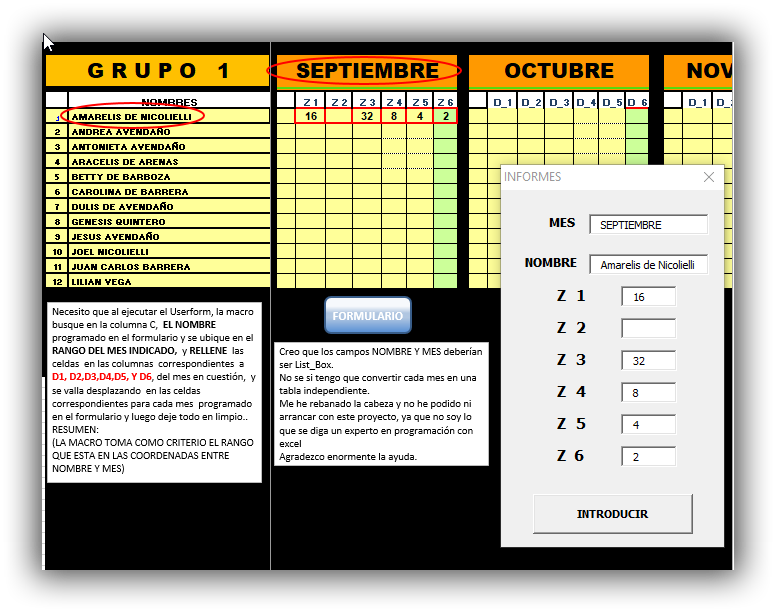
Buenas noches, Soy de venezuela y estoy tratando de aprender un poco más de Excel, para paliar un poco la crítica situación económica que tenemos en el pais.
En este caso necesito simplificar un poco el trabajo con una hoja de excel que uso con mucha frecuencia. La situación se solucionaría bastante si logro programar un Userform que al ejecutarse busque el nombre en la lista y se dirija al mes solicitado llenando las celdas correspondientes a Z1 hasta Z6, tal como se muestra en la Imagen de muestra.
Ya lo he intentado, pero para ser honrado debo admitir que no se mucho de programación Bva. Agradecería la amabilidad de quien pudiera prestarme esa ayuda.
Valora esta pregunta


0



